Cambiar idioma de Grundig Vision 7
Cómo cambiar el idioma en Grundig Vision 7 109,2 cm (43") 4K Ultra HD Smart TV Wifi Negro
Cambiar idioma de menú Grundig Vision 7
Si acabas de comprar un televisor Grundig Vision 7 nuevo o de segunda mano o hace tiempo que lo compraste y no recuerdas cómo se cambia el idioma de los menús, teclado y textos que aparecen en la pantalla te mostraremos como hacerlo de forma muy sencilla, paso a paso y con imágenes.
Para cambiar el idioma de tu televisor Grundig Vision 7 no es necesario que esté conectado a internet, solo necesitarás su mando a distancia, pero si es recomendable mantener actualizado su software por si Grundig ha añadido nuevos idiomas o los ha mejorado en alguna actualización.
El Grundig Vision 7 dispone de las siguientes características de idiomas:
Número de idiomas OSD: 22.
Tiempo estimado: 5 minutos.
1- Primer paso:
Para comenzar con el cambio de idioma de los menús de tu televisor Grundig Vision 7 109,2 cm (43") 4K Ultra HD Smart TV Wifi Negro, pulsa el botón de "Inicio" o "Home", del control remoto, se trata del botón con el símbolo de una casa.

2- Segundo paso:
Usando los botones de dirección nos movemos por los menús de la pantalla hasta situarnos en el icono de ajustes que debe aparecer en la parte superior derecha de la pantalla de tu Vision 7.
Se trata del icono de un engranaje o rueda dentada.
Pulsa para acceder usando el botón central del mando a distancia.

3- Tercer paso:
Una vez dentro de los ajustes del Grundig Vision 7, bajamos usando los botones del mando a distancia para situarnos en el apartado "Preferencias del dispositivo" o "Sistema", debe tener el icono de un televisor.
Pulsa para acceder.
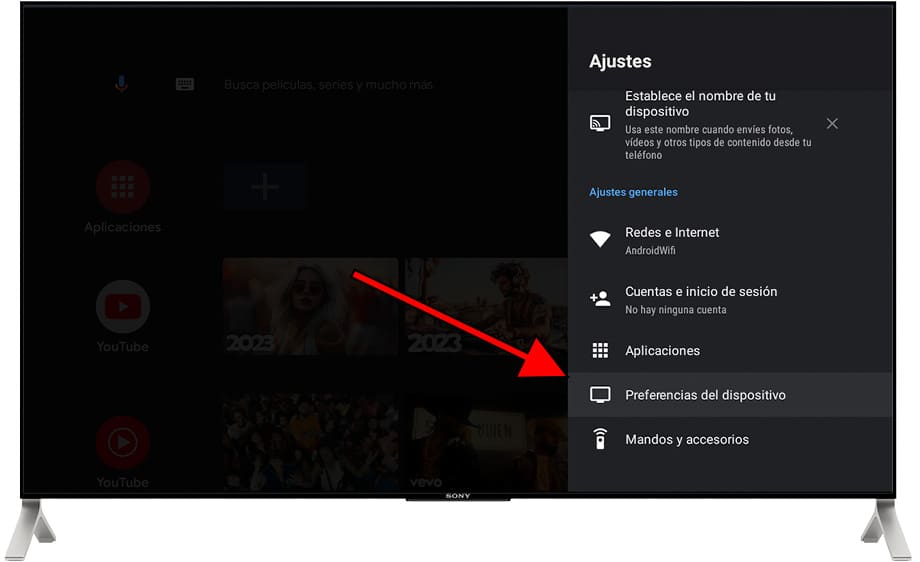
4- Cuarto paso:
Dentro del apartado "Preferencias del dispositivo" o "Sistema" del Vision 7, nos aparecerá un apartado llamado "Idioma", este apartado tiene el icono de un símbolo de un globo terráqueo.
Pulsa para entrar en el apartado Idioma.
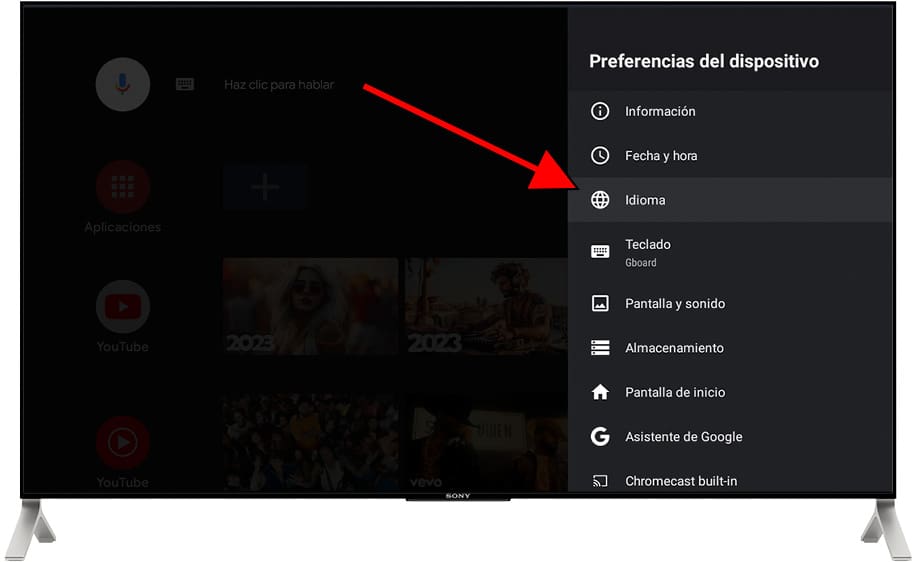
5- Quinto paso:
Cuando hayamos accedido al apartado "Idioma" del Grundig Vision 7 veremos un listado de idiomas disponibles para utilizar, muévete usando los botones del mando a distancia para encontrar el idioma que deseas instalar.
Selecciona el idioma pulsando el botón central del mando a distancia.
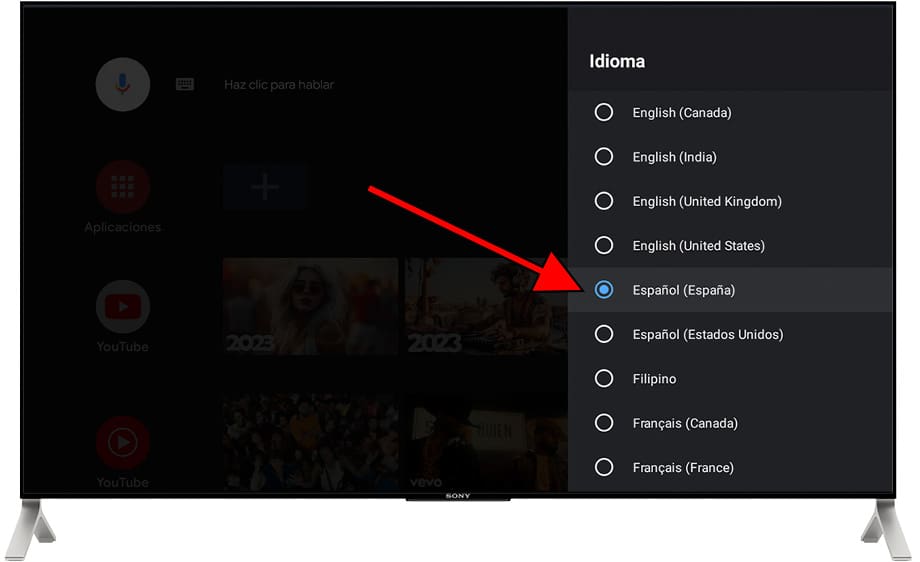
Al seleccionar el idioma los menús del televisor cambiarán al idioma seleccionado, ya puedes pulsar el botón volver del mando a distancia para salir de los ajustes del Grundig Vision 7.
¿Ha sido útil?
Sobre el dispositivo:
El Grundig Vision 7 es un televisor con el sistema operativo Android, un ratio de aspecto de 16:9, 3 puertos HDMI, 2 puertos USB, una resolución de pantalla de 3840 x 2160 píxeles, una diagonal de pantalla de 109.2 cm, puerto Ethernet (RJ45) .










